Nastavenie tenda AC6 Internet, Wi-Fi, IPTV, firmvér
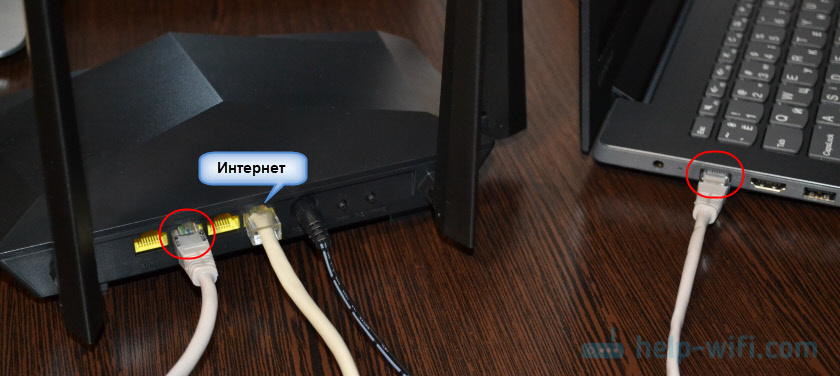
- 3779
- 68
- Mgr. Vavrinec Peško
Nastavenia tenda AC6: Internet, Wi-Fi, IPTV, firmvér
Pretože som mal príležitosť vykonať recenziu tenda AC6, rozhodol som sa napísať pokyny na zriadenie tohto smerovača. Nie je vôbec ťažké založiť tenda ac6. V krabici s smerovačom nájdete podrobné pokyny. V nastaveniach si môžete vybrať ruštinu alebo ukrajinčinu. Áno, a samotné webové rozhranie (stránka s nastaveniami) je veľmi jednoduchá a zrozumiteľná. Potrebujeme iba pripojiť smerovač, potom sa k nemu pripojiť z počítača alebo mobilného zariadenia a nastaviť.
Okrem obvyklých by som dokonca povedal, že povinné nastavenia (pripojenie na internet, sieť Wi-Fi), zvážime aj proces úpravy IPTV a firmvér tenda AC6. Je nepravdepodobné, že jeden článok pravdepodobne nebude fungovať pri nastavení všetkých funkcií dostupných na tejto trase. Preto, ak máte v procese nastavení nejaké problémy - položte otázky v komentároch. Tam vždy diskutujeme a riešime niektoré neštandardné problémy a nie zriedka v komentároch užitočných informácií viac ako v samotnom článku.
Najprv musíte nainštalovať smerovač a pripojiť všetko. Pripojte napájací adaptér k Tenda AC6 a zahrňte ho do výstupu. Internet (kábel od poskytovateľa alebo z modemu) musí byť pripojený k portu, ktorý je podpísaný Blednúť. Ak máte počítač/prenosný počítač, potom pomocou sieťového kábla (ide o smerovač), pripojte ho k Ruter (k portu LAN, ktorý je pod číslom 1 alebo 2).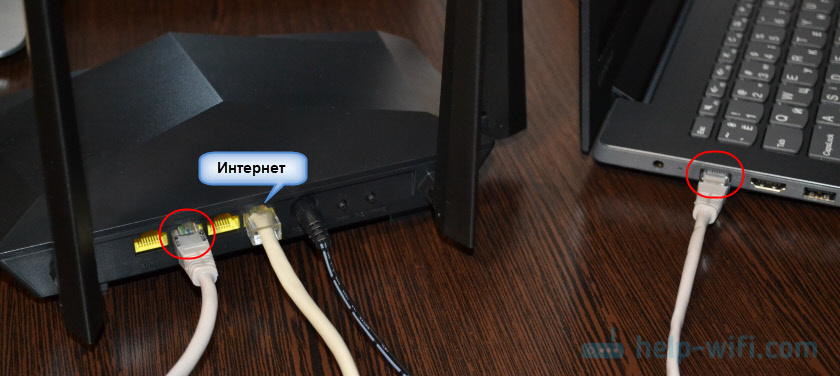
Možno nemáte počítač alebo notebook. Alebo notebook bez LAN, čo teraz nie je neobvyklé. V tomto prípade sa pripojte k Tenda AC6 od Wi-Fi. Názov továrne siete Wi-Fi (podpísaný ako SSID) a heslo na pripojenie k tejto sieti je možné prezerať na nálepku od spodnej časti smerovača. Ak sa nakonfigurujete prostredníctvom tabletu alebo telefónu, môže byť pre vás ľahšie nakonfigurovať prostredníctvom špeciálnej značkovej aplikácie „tenda wifi“. Môže byť nainštalovaný z obchodu App Store alebo Google Play. Ale všetko môžete nakonfigurovať prostredníctvom prehliadača (webové rozhranie).
Ako nastaviť tenda ac6?
Stránku môžete otvoriť pomocou nastavení smerovača na tendAwifi.com alebo 192.168.0.1. Na zariadení, ktoré je pripojené k smerovaču, otvárame akýkoľvek prehliadač a ideme na adresu, ktorú som uviedol vyššie. V samostatnom článku môžete podrobnejšie vidieť, ako ísť do roku 192.168.0.1. Takéto okno sa objaví:
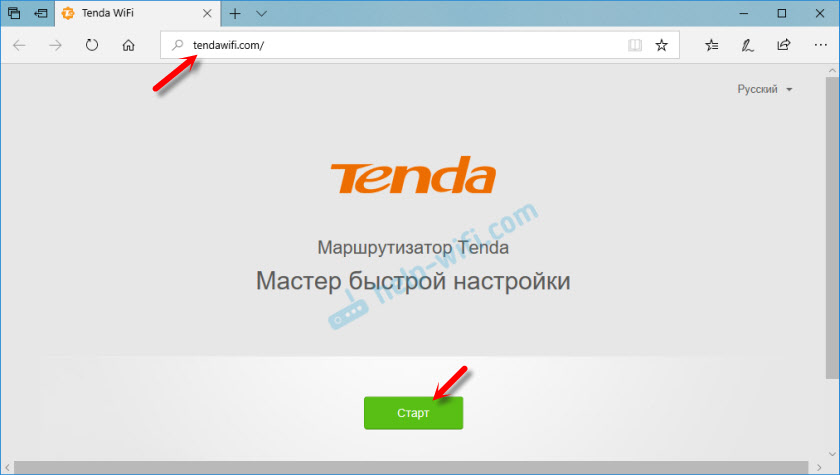
Okamžite sa otvorí rýchle nastavenia Master, kde v dvoch krokoch môžete nastaviť všetky potrebné parametre. Kliknite na tlačidlo „Spustiť“ a choďte z okna, kde potrebujete zadať parametre internetového pripojenia. Svojmu poskytovateľovi internetu.
Mali by ste mať všetky informácie o pripojení. Typ pripojenia a ďalšie parametre.
Dynamická IP
Napríklad, ak váš poskytovateľ používa populárny typ dynamického pripojenia IP, mali by ste vedieť, či vytvára adresu MAC.
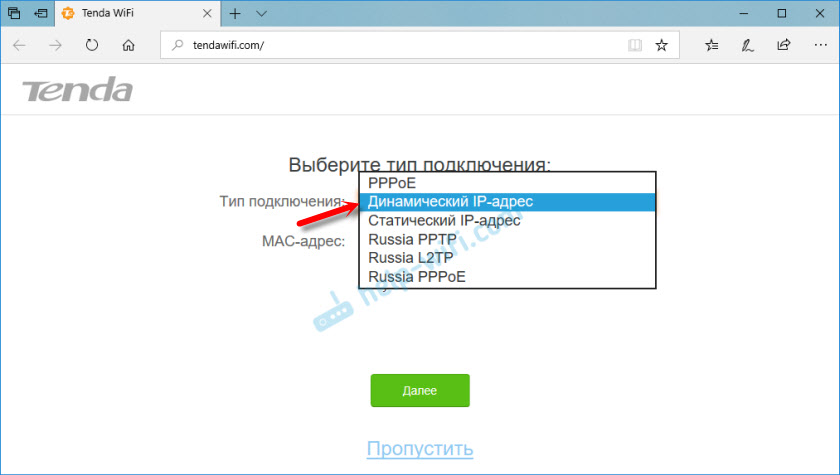
Ak tak urobíte, potom klonujeme adresu MAC z počítača (ak je káblový smerovač pripojený k počítaču, ku ktorému bol internet zviazaný).
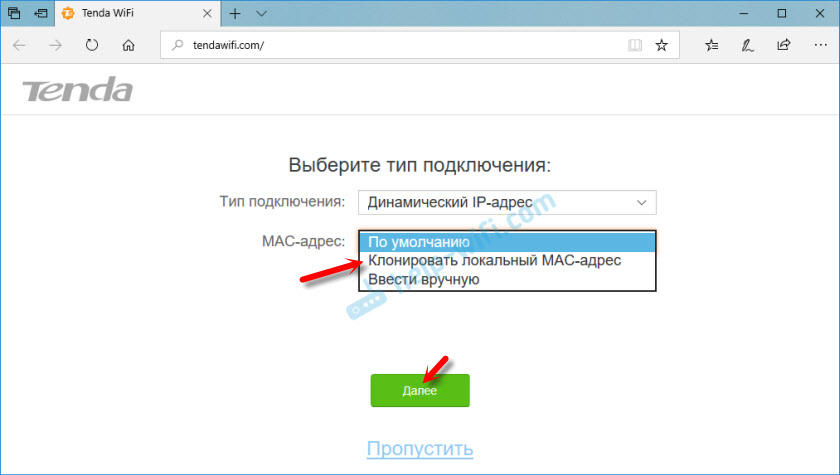
Alebo zavoláme na podporu poskytovateľa a zaregistrujte adresu MAC smerovača (na nálepke je zdola). Niektorí poskytovatelia vám to umožňujú sami, prostredníctvom osobného účtu.
Ak je typ pripojenia PPTP, PPPOE alebo L2TP
Používajú ich takí poskytovatelia ako Rostelecom, Beeline, MTS a ďalší. V takom prípade musíte zadať meno používateľa a heslo poskytovateľa internetu. A pre PPTP a L2TP, tiež „Názov adresy IP/domény“.
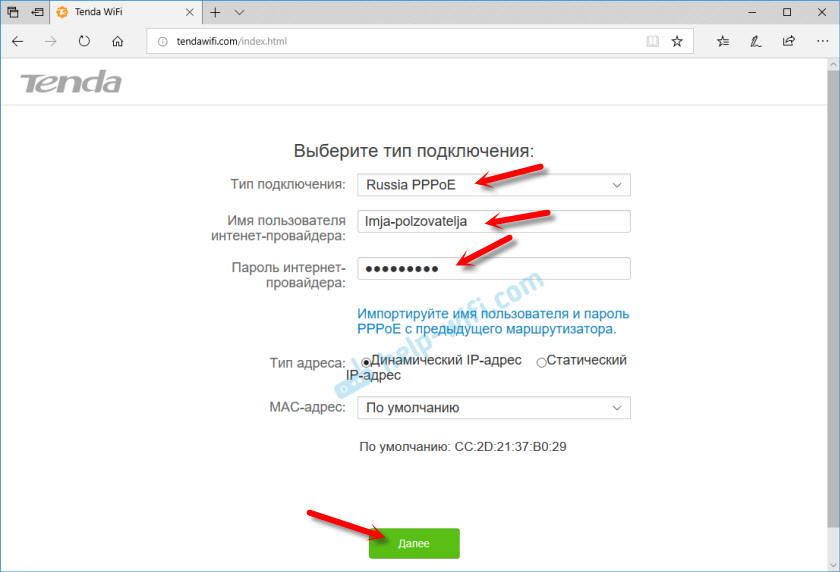
Ak nepoznáte svoje meno používateľa a heslo, je lepšie ich skontrolovať na podporu poskytovateľa. Potom bude možné zmeniť tieto nastavenia v samostatnej časti webového rozhrania.
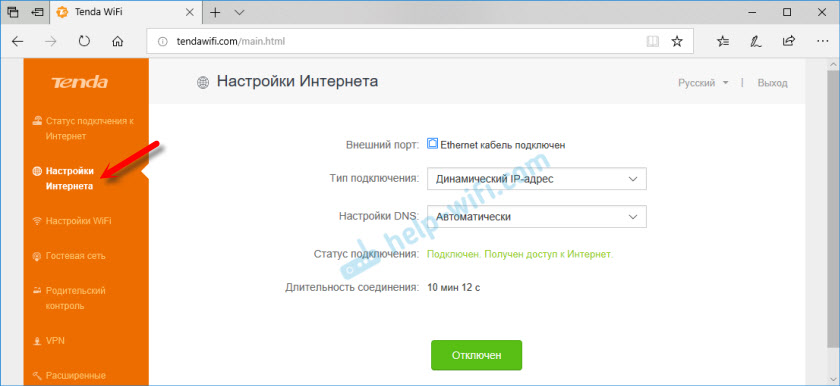
Je však lepšie okamžite uviesť všetko správne, aby sa smerovač mohol pripojiť k internetu.
Nastavenia WiFi
Ďalej, tenda AC6 nám ponúkne nastavenie parametrov bezdrôtovej siete (zmeňte názov a heslo Wi-Fi) a nastavte heslo tak, aby zadali nastavenia smerovača.
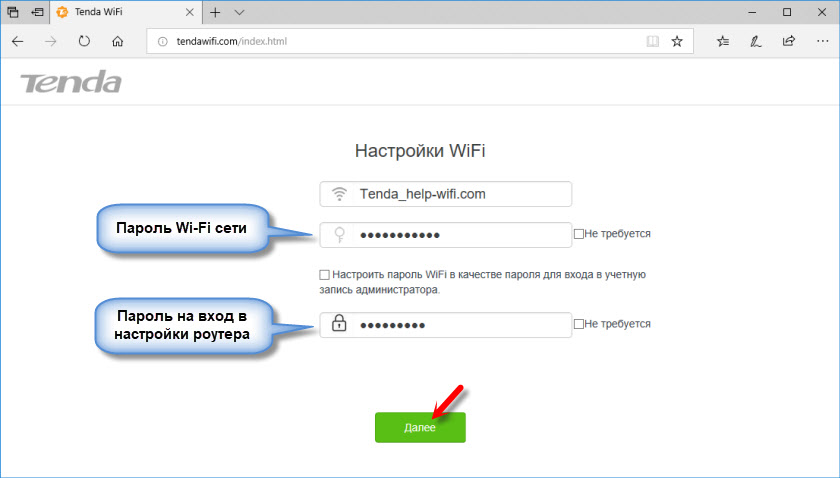
Tieto parametre sa potom môžu zmeniť aj v časti „Nastavenia WiFi“ - „Názov, heslo WiFi“. Navyše osobitne pre sieť v každom rozsahu: 2.4 GHz a 5 GHz.
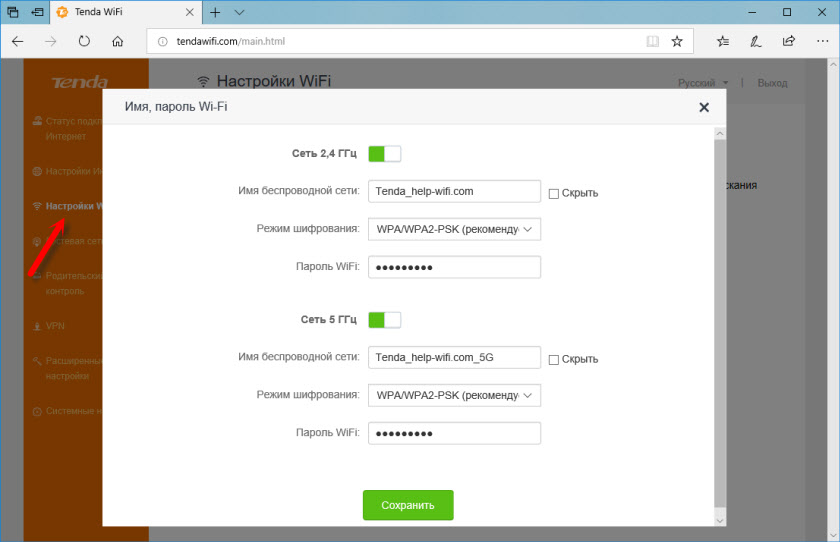
Potom bude správa, že všetko je nakonfigurované a smerovač nás požiada o pripojenie nášho zariadenia k novej sieti Wi-Fi. Ak ste pripojení káblom, potom nie je potrebné nič urobiť.
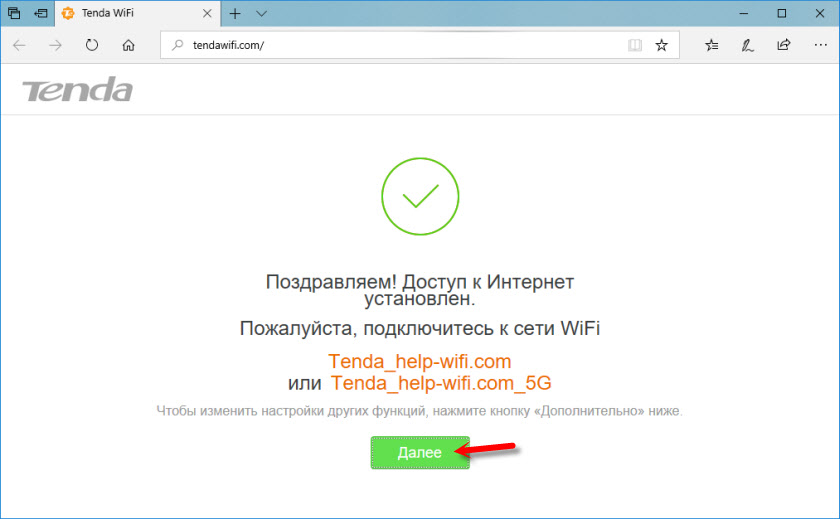
A na otvorenie ovládacieho panela, smerovač nás požiada o heslo (a požiada ho zakaždým), ktoré sme nainštalovali v procese nastavení.
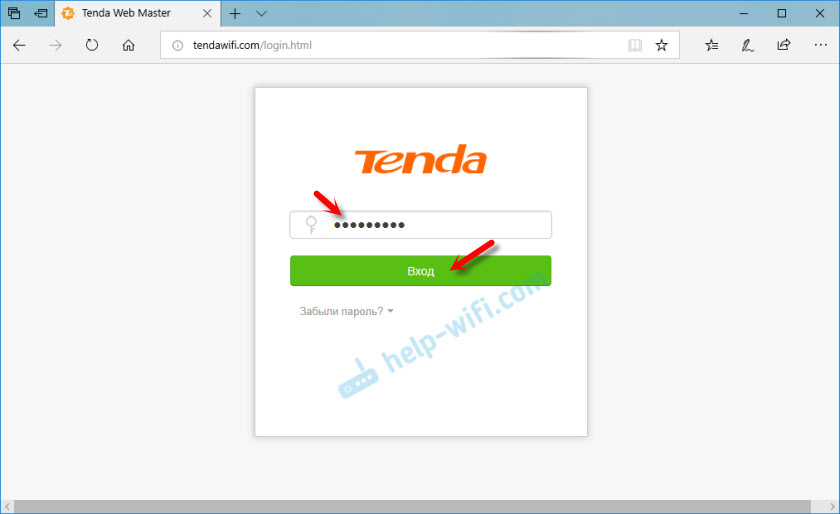
Otvorí sa okno webového rozhrania Tenda AC6. Hlavná vec je, že je nainštalované pripojenie na internet.
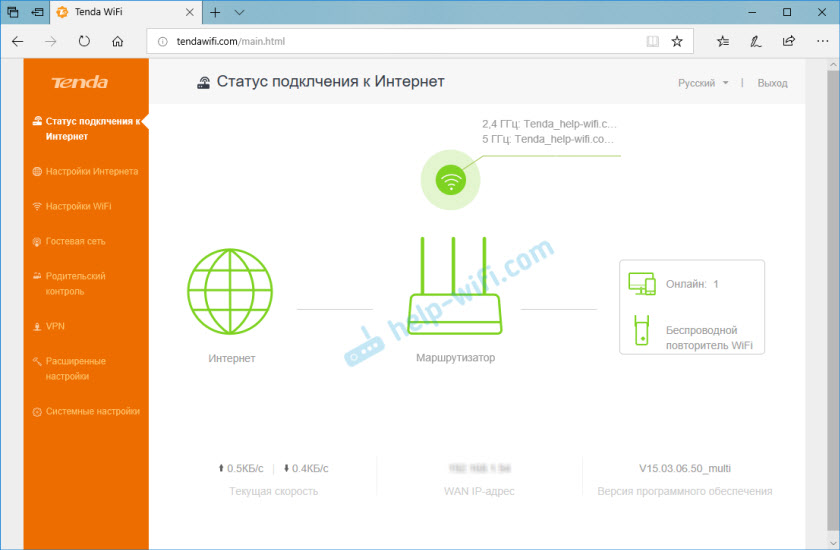
Ak je to potrebné, môžete nakonfigurovať ďalšie funkcie smerovača.
Nastavenie IPTV na tenda ac6
Tento smerovač má podporu IPTV (napríklad z Rostelecom). Nie je vôbec ťažké nakonfigurovať túto funkciu. Spoločnosť Tenda jednoducho vzala a pridelila samostatný port LAN pod číslom 3 na pripojenie nastavení IPTV. Bolo to podpísané ako „IPTV“.
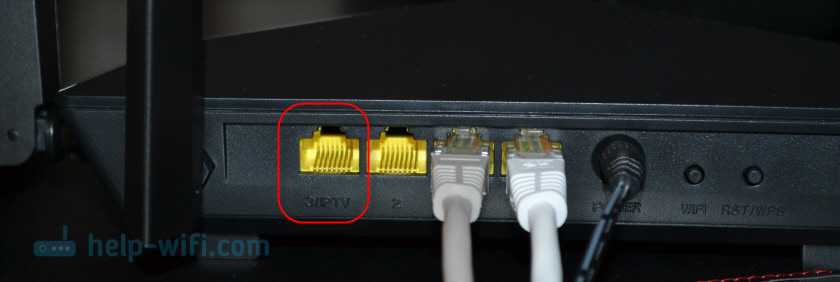
Je to v tomto porte LAN, ktorý musíte pripojiť na STB nastavenia televízora.
Ale pre všetko funguje, v nastaveniach, ktoré potrebujete na povolenie tejto funkcie. Prejdite do sekcie „Rozšírené nastavenia“ - „IPTV“.
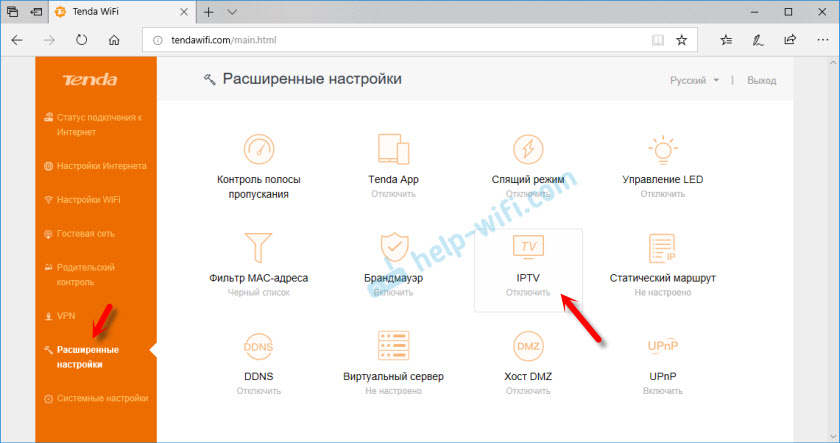
Potom zapnete túto funkciu v ponuke VLAN, vyberieme „predvolene“ a kliknite na položku „Uložiť“. Po reštarte smerovača by mala fungovať digitálna televízia.
Ak potrebujete nakonfigurovať IPTV v rámci Rostelecom a manuálne zadajte VLAN, vyberte virtuálnu lokálnu sieť v ponuke VLAN „VLAN“. Napíšte VLAN ID (zistíte ho od poskytovateľa) a uložte nastavenia.
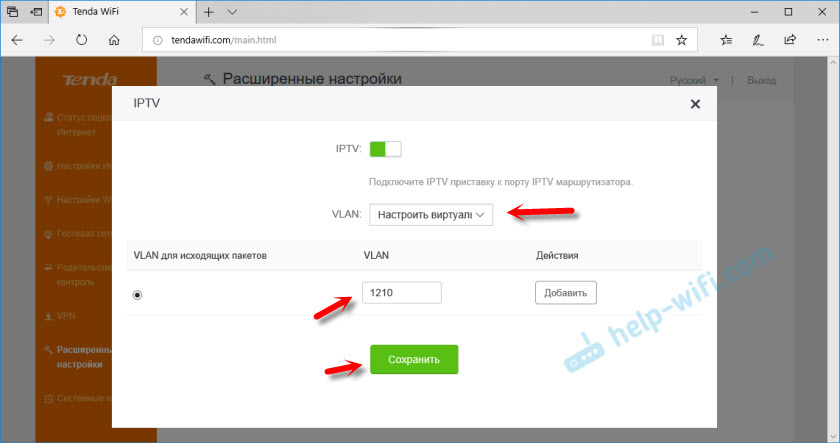
Nastavenie IPTV na tenda AC6 je dokončené.
Firmvér tenda AC6
Môžete aktualizovať firmvér smerovača Tenda AC6 v sekcii „Systémové nastavenia“ - „UPDATE PO“. Tam bude uvedená aj aktuálna verzia firmvéru.
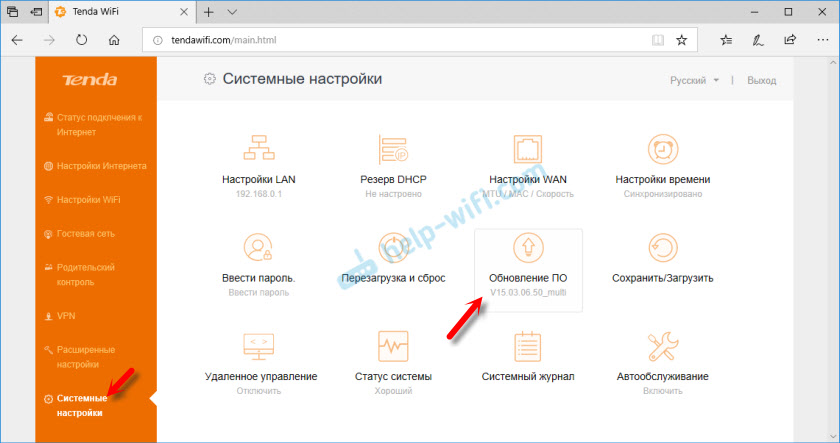
Router má funkciu automatickej aktualizácie. Hneď ako pôjdete na tieto nastavenia, začne sa hľadanie novej verzie. Nakoniec som mal správu, že „nenájdem žiadnu novú verziu“.
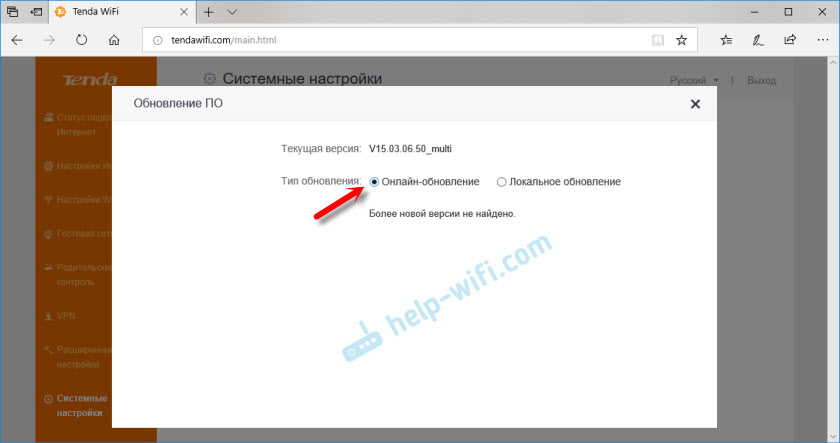
Alebo vykonajte aktualizáciu miestneho firmvéru zo súboru, ktorý je možné stiahnuť z webovej stránky Tenda: http: // www.Tendakn.Com/ru/produkt/podpora/ac6.Html
Zaujíma nás súbor „Built -in Software (Firmware)“. Stránka bude označovať verziu softvéru a dátum pridávania. Ak je na webe viac nových, ako je to, čo je nainštalované vo vašom smerovači, potom ho naložte do počítača a aktualizujte firmvér. Nezabudnite extrahovať súbor .Z .Archív.
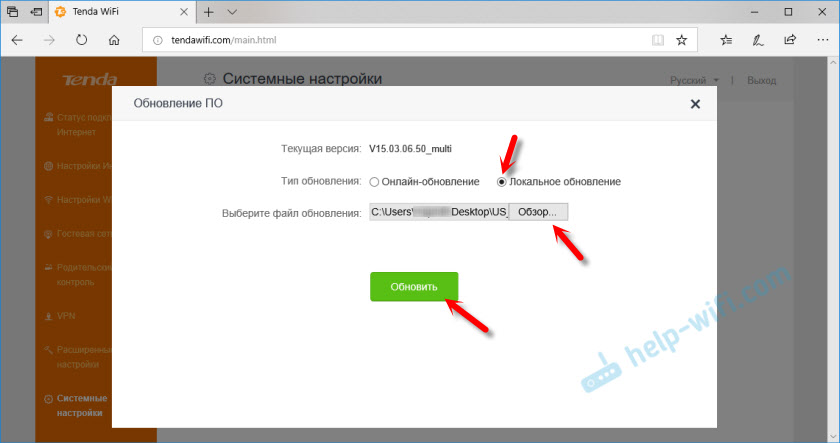
Je žiaduce aktualizovať pri pripojení k smerovaču cez sieťový kábel.
- « TP -Link Archer C5400X - produktívny a rýchly smerovač pre hráčov
- Kreslenie ping v dôsledku smerovača Xiaomi mi wifi 3 »

